Bilgisayarınızı Telefonunuzdan Nasıl Kapatırsınız?

Bilgisayarınızı Telefonunuzdan Nasıl Kapatırsınız?
Haziran ayında, programları başlatmayı daha kolay hale getirmek için özel atlama listeleri oluşturmanıza olanak tanıyan bir araç olan Jumpllist Launcher'ı ele almıştık. Windows 7 Uygulama Başlatıcısı (7APL), kullanıcıların atlama listeleri oluşturmasına olanak tanıyan bir diğer araçtır, ancak bunun dışında küçük resim önizlemeleri ve kısayol tuşlarını kullanarak profilleri başlatma yeteneği de içerir.
Jumplist Launcher'ın aksine, 7APL uygulamaları hızla başlatmanın eksiksiz bir paketi haline gelmeyi hedefliyor. Öne çıkan özelliklerinden biri, her biri seçtiğiniz programları içeren birden fazla profil oluşturma yeteneği. Profile tek bir program veya birden fazla program ekleyebilirsiniz. Birden fazla program içeren profili başlatırsanız, başlatıldığında o profildeki tüm programlar başlatılır.
Başlamak için öncelikle programı çalıştırın, görev çubuğuna sağ tıklayın ve Bu Programı Görev Çubuğuna Sabitle seçeneğini seçin.
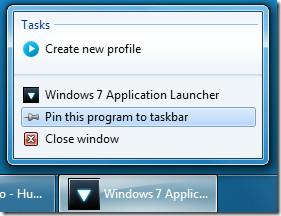
Şimdi Yeni Profil Oluştur sekmesine gidin , ona bir isim verin ve Profil Oluştur'a tıklayın.
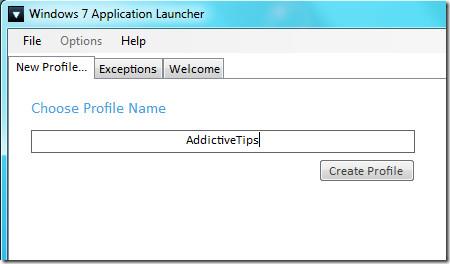
Bir uygulama eklemek için uygulama yolunu girip "Dahil Et"e tıklamanız yeterli. Profile istediğiniz kadar uygulama ekleyebilirsiniz. Şimdi programı başlatmak için kısayol tuşunu belirtin ve Kaydet/Güncelle düğmesine basın. Profilin görüntüsünü de değiştirebilirsiniz; bu görüntü küçük resim görünümünde görünecektir.
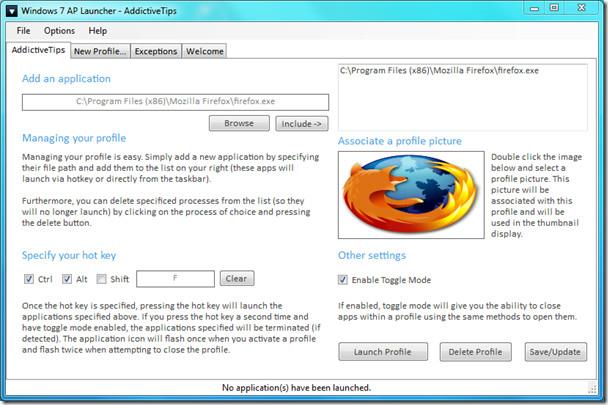
Şimdi uygulamayı küçültün ve fare imlecinizi görev çubuğunun üzerine getirin, başlatılacak Profili seçebileceğiniz küçük resim önizlemesini göreceksiniz.
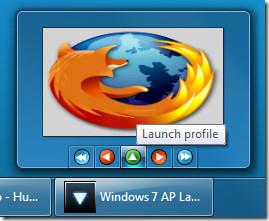
Profilleri hızlı bir şekilde başlatmanın bir başka yöntemi de programı kapatıp, sabitlenmiş 7APL programına sağ tıklamanızdır; tüm profillerin düzgün bir şekilde listelendiğini göreceksiniz.
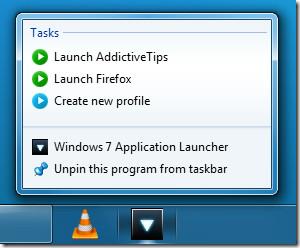
Bu harika küçük programı yarattığı için Daniel Moxon'a tebrikler. Program çalışırken yalnızca 12 MB sistem belleği kullanıyor ve sabitlendiğinde de bellek kaplamıyor. Bu, hem Windows 7 Jumplist hem de Küçük Resim önizlemesini tam olarak kullanan ilk program.
Aşağıda bunu çalışırken gösteren videoyu bulabilirsiniz.
Dahil edilen özelliklerden bazıları şunlardır:
Windows 7 Uygulama Başlatıcısını İndirin
Yalnızca Windows 7 için geliştirilmiştir. Hâlâ geliştirme aşamasındadır ve şu anda Beta sürümündedir. Testlerim sırasında şimdiye kadar oldukça kararlıydı. Keyfini çıkarın!
Bilgisayarınızı Telefonunuzdan Nasıl Kapatırsınız?
Windows Update temel olarak kayıt defteri ve farklı DLL, OCX ve AX dosyalarıyla birlikte çalışır. Bu dosyalar bozulursa, Windows Update'in çoğu özelliği devre dışı kalır.
Son zamanlarda mantar gibi yeni sistem koruma paketleri ortaya çıkıyor, hepsi bir başka anti-virüs/spam tespit çözümü getiriyor ve eğer şanslıysanız
Windows 10/11'de Bluetooth'u nasıl açacağınızı öğrenin. Bluetooth cihazlarınızın düzgün çalışması için Bluetooth'un açık olması gerekir. Endişelenmeyin, çok kolay!
Daha önce, kullanıcıların PDF dosyalarını birleştirme ve bölme gibi seçeneklerle belgeleri PDF dosyalarına dönüştürmesine olanak tanıyan güzel bir PDF okuyucu olan NitroPDF'yi incelemiştik.
Hiç gereksiz karakterler içeren bir belge veya metin dosyası aldınız mı? Metinde çok sayıda Yıldız, Tire, Boşluk vb. var mı?
Görev çubuğumda Windows 7 Başlat Küresi'nin yanındaki küçük dikdörtgen Google simgesi hakkında o kadar çok soru sordu ki sonunda bunu yayınlamaya karar verdim
uTorrent, torrent indirmek için açık ara en popüler masaüstü istemcisidir. Windows 7'de benim için kusursuz çalışsa da, bazı kişiler
Bilgisayarda çalışırken herkesin sık sık ara vermesi gerekir, ara vermediğiniz takdirde gözlerinizin dışarı fırlama olasılığı çok yüksektir (tamam, dışarı fırlama değil)
Sıradan bir kullanıcı olarak çok alışkın olduğunuz birkaç uygulama olabilir. Yaygın olarak kullanılan ücretsiz araçların çoğu zahmetli bir kurulum gerektirir.







